หากคุณเคยสงสัยว่าจะได้รับประโยชน์มากขึ้นจาก Chromebook หรือไม่คุณไม่ได้อยู่คนเดียว Chromebooks เป็นอุปกรณ์ที่ยอดเยี่ยมและใช้งานได้อเนกประสงค์ ยังดีกว่าพวกมันมีความสามารถซ่อนอยู่มากมายรอให้คุณสำรวจ
หากคุณกำลังสำรวจ Chromebook คุณควรตรวจสอบโหมดนักพัฒนาซอฟต์แวร์ Chromebook ซึ่งจะปลดล็อกความสามารถของอุปกรณ์ของคุณ

โหมดนักพัฒนา Chromebook คืออะไร
โดยสรุปโหมดนักพัฒนา Chromebook คือ กระบวนการที่คล้ายกันเพื่อรูทอุปกรณ์ Android ของคุณ หรือแหกคุกอุปกรณ์ iOS ของคุณ โหมดนักพัฒนาซอฟต์แวร์ช่วยให้คุณสามารถเรียกใช้คำสั่งติดตั้งซอฟต์แวร์หรือระบบปฏิบัติการอื่นและปรับแต่ง Chromebook ของคุณ
อย่างไรก็ตามเช่นการรูทหรือแหกคุกการเปิดโหมดนักพัฒนา Chromebook จะทำให้เกิดความเสี่ยงด้านความปลอดภัย คุณสามารถควบคุม Chromebook ได้มากกว่า แต่มีค่าใช้จ่ายเล็กน้อย นอกจากนี้การเปิดใช้งานโหมดผู้พัฒนาจะเช็ดอุปกรณ์ของคุณ แม้ว่านี่จะไม่ใช่ตัวจัดการดีลเลอร์ (คุณสามารถสำรองอุปกรณ์ของคุณไว้ก่อนหน้านี้) แต่มันก็เป็นข้อพิจารณาอื่น

โหมดผู้พัฒนาไม่เหมือนกับการเปลี่ยนไปใช้ช่องนักพัฒนาซอฟต์แวร์ ช่องนักพัฒนาซอฟต์แวร์เป็นตัวเลือกอัปเดต Chrome OS ที่ทำให้ Chromebook ของคุณได้รับการอัปเดตบ่อยครั้งจากสตรีมการพัฒนาซึ่งบางตัวอาจไม่ทำงานอย่างถูกต้อง ในขณะที่โหมดนักพัฒนาซอฟต์แวร์ Chromebook ให้สิทธิ์การเข้าถึง Chromebook มากขึ้น
ข้อดีและข้อเสียของโหมดนักพัฒนาซอฟต์แวร์ Chromebook
มีสาเหตุหลายประการที่คุณอาจเปิดหรือไม่ต้องการเปิดโหมดนักพัฒนาซอฟต์แวร์ ลองพิจารณาข้อดีข้อเสียของโหมดผู้พัฒนา Chromebook ต่อไปนี้ก่อนตัดสินใจทำอะไร
In_content_1 ทั้งหมด: [300x250] / dfp: [640x360]->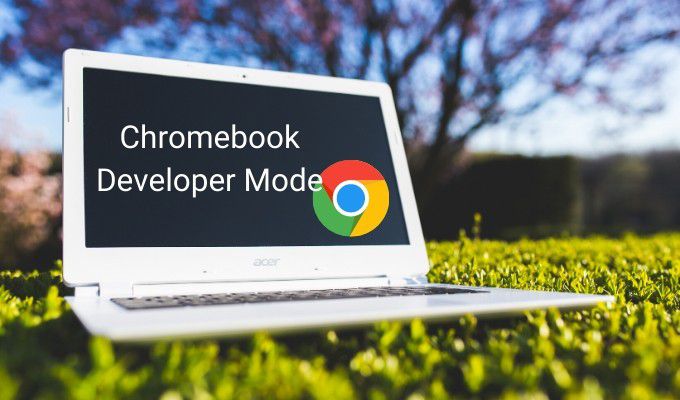
ข้อดีสำหรับโหมดนักพัฒนาซอฟต์แวร์ Chromebook
หนึ่งในข้อดีที่สุดของโหมดนักพัฒนา Chromebook คือความสามารถในการติดตั้งซอฟต์แวร์ที่แตกต่างกันหรือแม้แต่ระบบปฏิบัติการที่แตกต่างกันบน Chromebook ของคุณ
ตัวอย่างเช่นเมื่อเปิดใช้งานโหมดนักพัฒนาซอฟต์แวร์คุณสามารถติดตั้งระบบปฏิบัติการ Linux ควบคู่กับการติดตั้ง Chrome OS ปกติของคุณ เมื่อคุณบูต Chromebook คุณมีตัวเลือกในการใช้ Chrome OS หรือ Linux ขึ้นอยู่กับสิ่งที่คุณต้องทำ
Linux distros บางตัวจะไม่ทำงานกับฮาร์ดแวร์ Chromebook อย่างไรก็ตามอุปกรณ์ที่ให้คุณใช้ Chromebook เป็นอุปกรณ์ Linux ได้ แน่นอนว่า Chrome OS เวอร์ชันล่าสุดยังมี Linux Beta ซึ่ง ช่วยให้คุณสามารถติดตั้งและรันโปรแกรม Linux ได้.
หนึ่งในตัวเลือกที่ดีที่สุดสำหรับ Chromebook Linux distro น้ำหนักเบาคือ GalliumOS ซึ่งออกแบบมาโดยเฉพาะ เพื่อเล่นอย่างสวยงามด้วยฮาร์ดแวร์ Chromebook

ในทำนองเดียวกันคุณสามารถติดตั้งแอปใน Chromebook ของคุณได้จากด้านนอกของ Play Store (หากเข้ากันได้กับ Chromebook ของ Play Store)
โหมดนักพัฒนาซอฟต์แวร์ Chromebook ช่วยให้คุณสามารถเรียกใช้คำสั่งขั้นสูงเพิ่มเติมจากเชลล์ผู้พัฒนา Chrome OS หรือที่รู้จักกันในชื่อ Crosh หากต้องการเข้าถึง Crosh ให้กด CTRL + ALT + Tคุณจะมาถึงเทอร์มินัลซึ่งคุณสามารถป้อนคำสั่งเพื่อทำฟังก์ชั่นมากมาย เมื่อเปิดใช้งานโหมดนักพัฒนาซอฟต์แวร์ฟังก์ชันที่เป็นไปได้เหล่านั้นจะเพิ่มขึ้นอีก
ข้อด้อยสำหรับโหมดนักพัฒนาซอฟต์แวร์ Chromebook
ข้อเสียของโหมดนักพัฒนาซอฟต์แวร์เริ่มต้นด้วยการรักษาความปลอดภัย การเปิดใช้งานโหมดนักพัฒนาซอฟต์แวร์จะลบคุณลักษณะความปลอดภัยบางส่วนของ Chrome OS และอาจทำให้ Chromebook ของคุณเสี่ยงต่อการถูกโจมตี
ปัญหาที่ใหญ่ที่สุดที่เกิดจากสิ่งนี้คือเมื่อเปิดใช้งานโหมดนักพัฒนาซอฟต์แวร์จะคล้ายกับการรูทอุปกรณ์ Android ของคุณผู้โจมตีสามารถเรียกใช้คำสั่งราวกับว่าคุณเป็นคุณ การเปลี่ยนแปลงอื่น ๆ คือการติดตั้ง Chrome OS ของคุณจะไม่ตรวจสอบอีกต่อไปก่อนที่จะบูตระบบปฏิบัติการ ด้วยเหตุนี้คุณจึงไม่มีทางรู้ว่าจะทำการเปลี่ยนแปลงใด ๆ

ความเสี่ยงของ Chrome OS และมัลแวร์ Chromebook อยู่ในระดับต่ำ แต่ความเสี่ยงด้านความปลอดภัยเป็นสิ่งสำคัญที่ต้องพิจารณา
ข้อผิดพลาดอื่น ๆ ในโหมดนักพัฒนาซอฟต์แวร์คือความสะดวกในการที่คุณสามารถลบข้อมูลใน Chromebook ของคุณได้อีกครั้ง คุณล้างอุปกรณ์ของคุณในตอนแรกเพื่อเปิดใช้งานโหมดนักพัฒนาซอฟต์แวร์ แต่หลังจากเปิดใช้งานโหมดนักพัฒนาซอฟต์แวร์จะเป็นการง่ายมากที่จะลบข้อมูลของคุณอีกครั้งโดยไม่ตั้งใจ ทุกครั้งที่คุณบู๊ตเครื่องในโหมดนักพัฒนาซอฟต์แวร์คุณสามารถปิดใช้งานโหมดนักพัฒนาซอฟต์แวร์ได้ด้วยการกดปุ่ม space bar เพียงครั้งเดียว
ในที่สุดการเปิดโหมดนักพัฒนาซอฟต์แวร์อาจทำให้การรับประกัน Chromebook ของคุณเป็นโมฆะ ในขณะที่การทำให้การรับประกันของคุณเป็นโมฆะไม่ใช่ความคิดที่ดีคุณสามารถลบโหมดผู้พัฒนาออกเพื่อเรียกคืนการรับประกัน ดังนั้นแม้ว่านี่จะเป็นปัญหาสำหรับบางคน แต่การสูญเสียข้อมูลของคุณหรือสร้างความเสี่ยงด้านความปลอดภัย
โอ้แล้วคุณจะพบว่ากระบวนการบูตช้าลงเมื่อเปิดใช้งานโหมดนักพัฒนาซอฟต์แวร์ แต่ละขั้นตอนการบู๊ตกำหนดให้คุณกด CTRL + Dเพื่อบู๊ตระบบเนื่องจาก Chromebook จะเตือนคุณว่า“ การตรวจสอบระบบปฏิบัติการคือ ปิด” หน้าจอการตรวจสอบจะใช้เวลา 30 วินาที ล้างถ้าคุณไม่กดปุ่มผสม

คุณควรเปิดใช้งานโหมดนักพัฒนาซอฟต์แวร์บน Chromebook ของคุณหรือไม่
หากคุณต้องการคนจรจัดกับฮาร์ดแวร์ของคุณหรือเพียงแค่ต้องการติดตั้งระบบปฏิบัติการอื่นบน Chromebook ของคุณ ควรทดลองใช้โหมดนักพัฒนาซอฟต์แวร์ของ Chromebook อย่างไรก็ตามสำหรับคนส่วนใหญ่โหมดผู้พัฒนาไม่มีผลจริง มันไม่ทำให้อุปกรณ์ของคุณเร็วขึ้น แต่จะทำให้ปลอดภัยน้อยลงและคุณสามารถล้างข้อมูลของคุณโดยไม่ได้ตั้งใจ
โปรดจำไว้ว่าหากคุณจะเปิดใช้งานโหมดนักพัฒนาซอฟต์แวร์มันจะล้าง Chromebook ของคุณใน กระบวนการ. ก่อนเริ่มกระบวนการสำรองข้อมูลทั้งหมดของคุณไปยังอุปกรณ์จัดเก็บข้อมูลแยกต่างหาก คุณสามารถกู้คืนข้อมูลของคุณได้เมื่อโหมดนักพัฒนาซอฟต์แวร์ทำงานและเริ่มทำงาน
ต้องการเรียนรู้เพิ่มเติมเกี่ยวกับคำสั่ง Chromebook หรือไม่ ลองดู เคล็ดลับยอดนิยมสำหรับผู้ใช้ที่ใช้ Chromebook!